|
筆まめの標準インストールでは、フォントは
3書体 ( CRC&G流麗行書体、CRC&G流麗連綿体、OCR-B ) だけインストールされます。それ以外のフォントを使用するときは、次の手順でフォントのインストールを行ってください。
|
|
|
| 1. |
「 筆まめ Ver.13
ディスク 1 」 ( もしくは 「 筆まめVer.13 DVD-ROM 」 ) をCD-ROMドライブ
( もしくはDVD-ROMドライブ ) に挿入します。
|
| 2. |
Windows上の [
スタート ] ボタン - [ コントロールパネル
] を順にクリックします。 |
| 3. |
コントロールパネルが表示されます。
[ プログラムの追加と削除 ]
をクリックします。 |
| 4. |
[ プログラムの追加と削除
] ダイアログボックスが表示されます。
|
| |
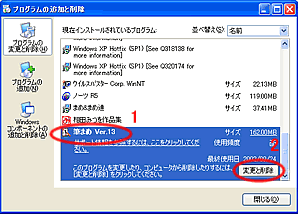 |
| |
1.現在インストールされているプログラム一覧から
[ 筆まめVer.13 ] をクリックします。
2.[
変更と削除 ] をクリックします。
|
| 5. |
[ 筆まめ Ver.13
インストーラ ] ダイアログボックスが表示されます。
「 追加/削除 」 をクリックし、[
次へ ] ボタンをクリックします。 |
|
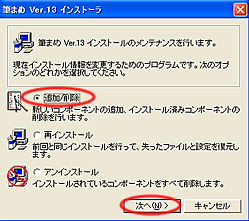 |
| 6. |
[ コンポーネントの追加と削除
] 画面が表示されます。
コンポーネント一覧より、フォントをクリックし、[
詳細 ] ボタンをクリックします。 |
|
 |
| 7. |
[ フォントの選択 ]
ダイアログボックスが表示されます。 |
| |
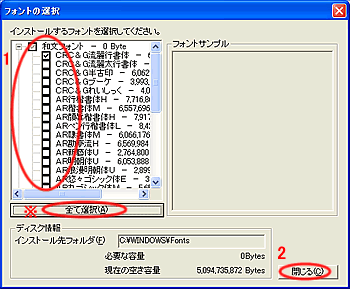 |
| |
1.インストールしたいフォント名 の
□ をクリックし、チェックマークを付けます。
2. [
閉じる ] ボタンをクリックします。
※[ 全て選択 ] ボタンをクリックすると、すべてのフォントが選択されます。 |
| 8. |
[ コンポーネントの追加と削除
] 画面に戻ります。[ 次へ ] ボタンをクリックします。
|
| 9. |
[ ショートカットファイルファイルの設定
] 画面が表示されます。[ 次へ ] ボタンをクリックします。 |
| 10. |
「 インストールの開始確認ページ
」 が表示されます。
現在の設定を確認し、[ インストール ] ボタンをクリックします。 |
| |
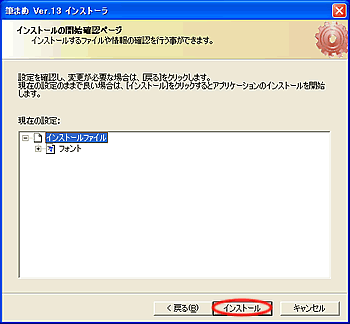 |
| 11. |
インストールが開始され、インストールが終了すると、[
インストールの完了 ] ダイアログボックスが表示されます。 [
完了 ] ボタンをクリックします。 |
| |
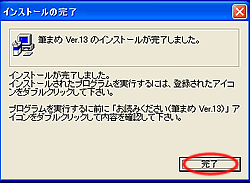 |
| |
|
|
- 【参照】
|
 |